Office2010把Excel表格转换成有超级链接的PDF
1、制作了一张Excel表单,尽量项目齐全内容详实,能够验证是否每个不同项目都可以增加有效的超级链接。原始案例为【怎么将Excel2010表格打印在一张纸上】经验中曾经使用的excel表格文档,微软雅黑字体、加粗、文字、表格、图片、文本框、插入图像。
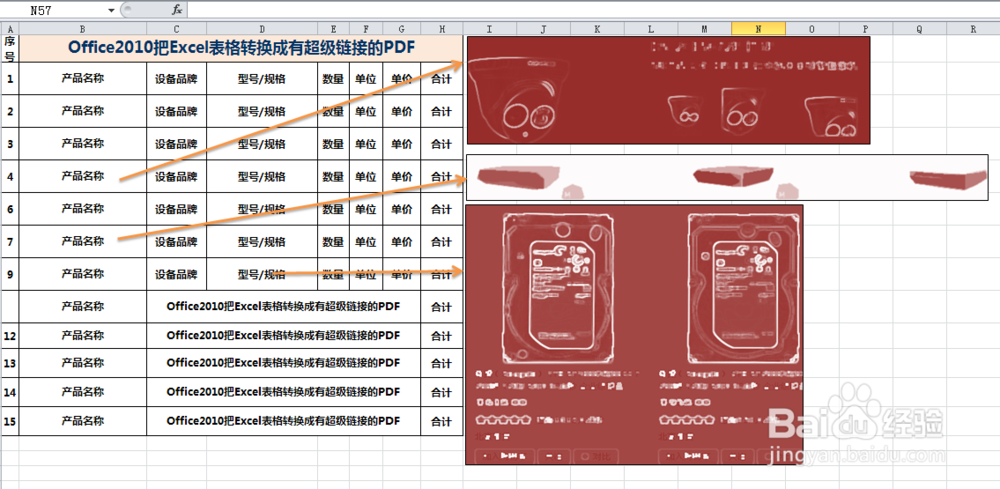
2、为接下来测试便捷,此步骤讲解如何将Excel文件转化为PDF文件。接下来测试步骤将省略Excel保存为PDF的方法讲解。
点击文档左上角“文件”->点击“另存为”->在出现的保存窗口的“保存类型”项,下拉找到“pdf”并选中->点击保存。
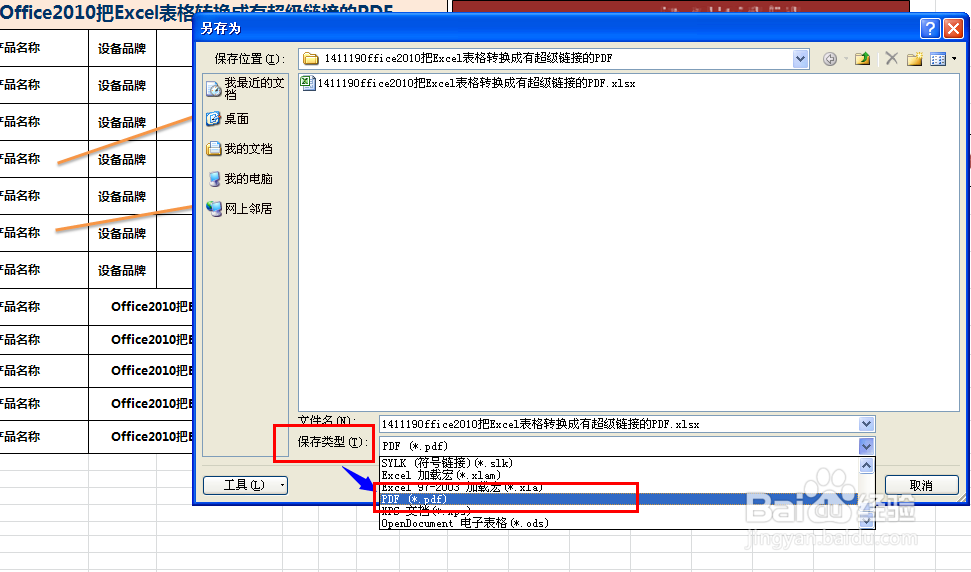
3、此时,你便成功的将Excel转换成为了PDF。
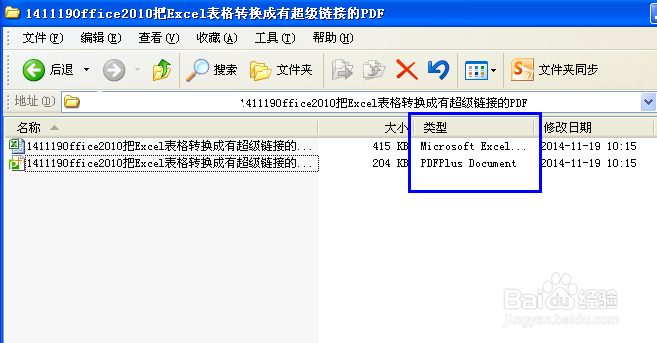
4、此处的超级链接设置,可以选择连接到一个网络地址,当然可以选择连接到一个文件。我们将逐项测试,为其添加超级链接,并查看效果。每个链接只测试一个连接路径,恕不重复测试。
经验中测试链接地址为【怎么将Excel2010表格打印在一张纸上】这条百度经验,链接文件为在本地桌面创建的一个名为【Test-二维码】的Jpg文件。
5、Test1.为文字添文件链接。选中文字所在表格,右键选择最后一项“超链接”,找到“Test-二维码.jpg”文件后保存即可。
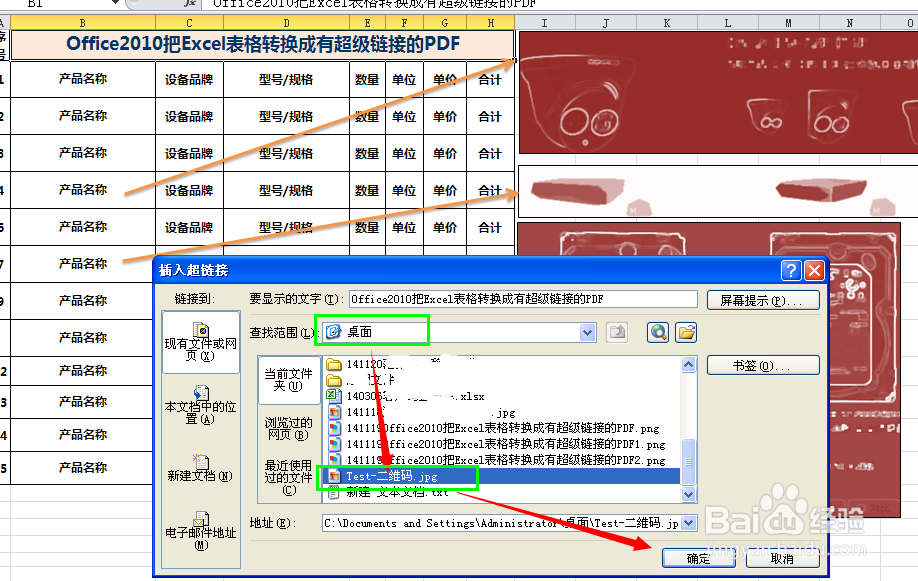
6、现在检查一下链接效果,鼠标定位在添加链接的文字上,可以看到图片所示文字提醒,单击便自动跳转到链接文件。
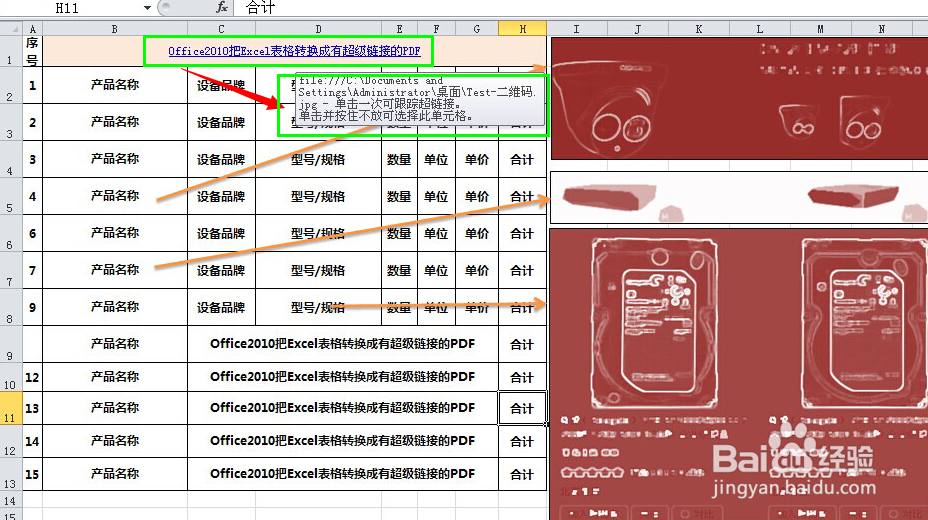
7、Test2.为文字添加外网链接。选中文字所在表格,右键选择最后一项“超链接”,找到“怎么将Excel2010表格打印在一张纸上”经验的网址#http://jingyan.baidu.com/article/d5c4b52bdd181ada560dc51e.html#后保存即可。

8、现在检查一下链接效果,鼠标定位在添加链接的文字上,可以看到图片所示文字提醒,单击便自动跳转到链接地址。

9、现在,我们已经为Excel文件加上了超链接,接下来就是要转换为带超级链接的PDF文件了。按“步骤2”方式将Excel转换为PDF,提示发布成功后,打开PDF文件查看效果了。